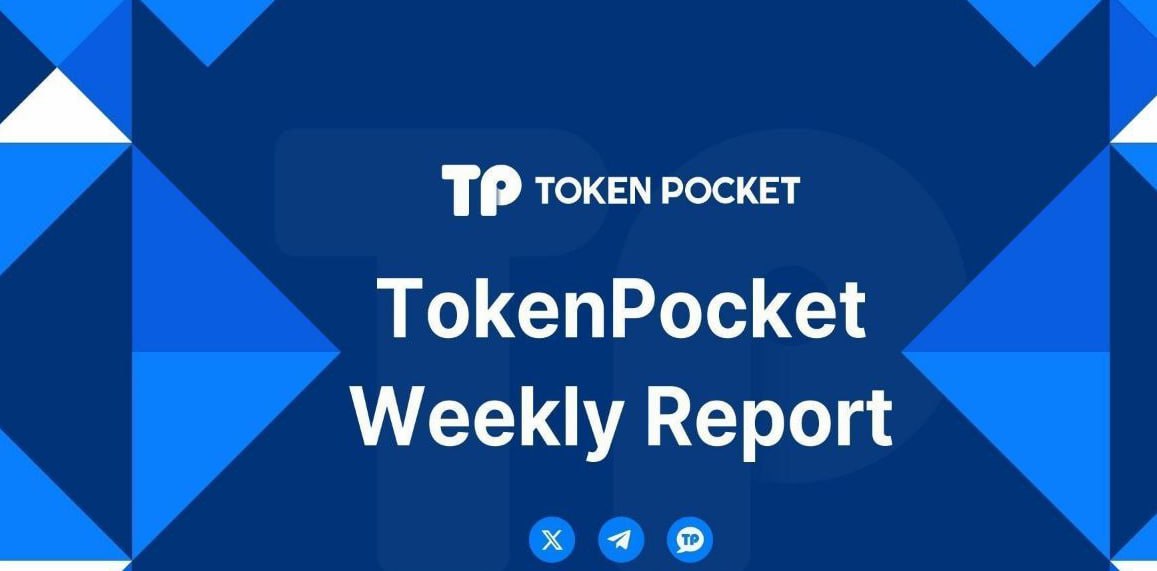在这个网络无处不在的时代,拥有一台稳定的路由器是每个家庭和办公场所的基本需求。而TP-Link作为国内最受欢迎的路由器品牌之一,凭借其简单易用的特点,深受广大用户的喜爱。然而,对于很多小白用户来说,面对路由器背面密密麻麻的接口和说明书上复杂的术语,可能会感到头疼。别担心!这篇文章将手把手教你如何快速设置TP-Link路由器,让你轻松享受高速上网体验。
### 第一步:连接硬件设备
首先,确保你的宽带运营商已经为你提供了光猫(也叫“猫”)或者光纤接入设备。接下来,按照以下步骤操作:
1. 插好电源线:把路由器的电源适配器插入路由器的电源接口,并接通电源。
2. 连接光猫与路由器:用一根网线(通常是随路由器附带的)的一端插入光猫的LAN口,另一端插入路由器的WAN口(标有“WAN”的接口)。
3. 连接电脑:再用另一根网线,一头插入路由器的任意一个LAN口(标有数字1、2、3或4的接口),另一头插入你的电脑网卡接口。
完成这些后,路由器和电脑就成功连接了!
### 第二步:登录管理页面
现在,打开你的电脑浏览器(比如QQ浏览器、Chrome等)。在地址栏输入`192.168.0.1`或`192.168.1.1`,然后按回车键。这是大多数TP-Link路由器默认的登录地址。如果不确定自己的路由器地址,tp官方下载网站app可以查看说明书或拨打客服电话咨询。
接下来会出现一个登录界面, tp官方正版下载需要输入用户名和密码。通常情况下,默认的用户名是`admin`,密码也是`admin`。如果你之前修改过密码,那就输入你设置的密码。点击“登录”,就能进入路由器的设置页面啦!
### 第三步:设置无线网络
进入路由器管理页面后,你会看到一个简洁的界面。为了方便大家上网,我们需要配置无线网络。
1. 找到“无线设置”选项:一般在菜单中会有一个类似“无线设置”、“WiFi设置”的选项,点击它。
2. 修改SSID名称:SSID就是你的WiFi名字。建议改成一个容易记住的名字,比如“我家WiFi”。不要用过于复杂的名字,否则别人可能找不到你的WiFi。
3. 设置WiFi密码:为了保护网络安全,一定要给WiFi设置一个密码。密码长度最好在8位以上,包含字母和数字。例如,“WIFI@2023”就是一个不错的密码。
4. 保存设置:完成上述步骤后,记得点击页面下方的“保存”按钮,让新设置生效。
### 第四步:检查并测试网络
设置完成后,就可以关闭路由器管理页面了。回到你的手机或其他移动设备,打开WiFi列表,找到刚才设置好的SSID名称,点击连接,并输入刚刚设定的WiFi密码。
如果一切正常,你应该很快就能连上网了!试试打开网页看看是否能顺利加载,或者下载一部电影检验一下网速。如果发现网速慢或者无法连接,可以尝试重启路由器,或者联系宽带服务商检查线路问题。
### 小贴士
- 如果忘记了自己的WiFi密码,可以通过路由器管理页面找回,或者重置路由器恢复出厂设置。
- 定期更新路由器固件,可以提高安全性并优化性能。一般可以在路由器管理页面的“系统工具”里找到更新选项。
- 如果家里有多层楼或者信号覆盖不均匀,可以考虑购买TP-Link的电力猫或者Mesh路由系统来增强信号强度。
总之,设置TP-Link路由器并不难,只要按照以上步骤一步步来,即使是完全不懂技术的小白也能轻松搞定!快去试试吧,祝你拥有愉快的上网体验!